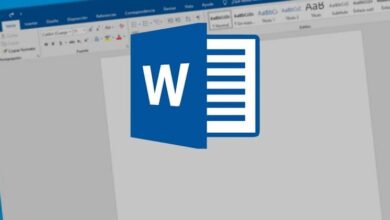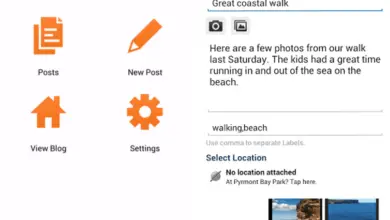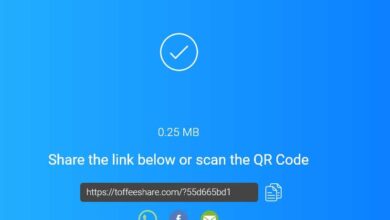Convertissez gratuitement des images par lots avec Pixillion Image Converter
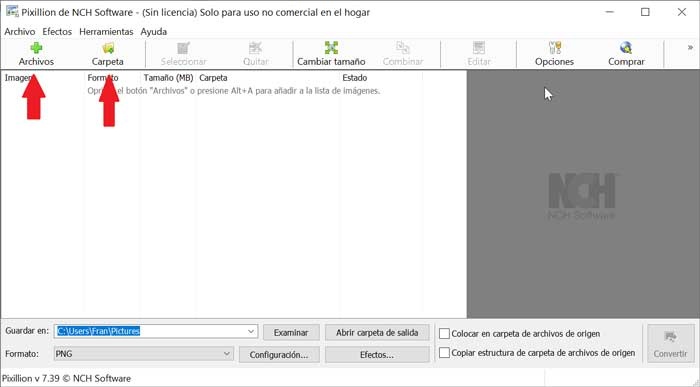
Parfois, surtout si nous avons l’habitude de traiter des images de différents formats, nous pouvons avoir besoin des outils appropriés pour pouvoir transférer des images d’un format à un autre, selon nos besoins. Par exemple, bien que le format JPG soit le plus utilisé, peut-être avons-nous besoin d’une qualité supérieure sans perte comme PNG ou TIFF, il peut donc être nécessaire d’utiliser un convertisseur d’image, tel que Pixillion Image Converter , dont nous vous avons laissé parler Suivant.
Changez le format de n’importe quelle image en quelques secondes
Pixillion Image Converter est un convertisseur de fichier image multi-format, avec lequel nous pouvons transférer rapidement des photos d’un format à un autre, admettant même une conversion par lots entre tous les formats de photo et d’image les plus populaires. Le programme nous permettra d’obtenir un aperçu des images avant d’effectuer la conversion, dans laquelle nous pourrons apprécier le format du fichier, les paramètres d’impression et les dimensions de la photographie.
Outre la possibilité de convertir des images, nous pourrons également bénéficier d’autres options complémentaires telles que la possibilité de les faire pivoter, de les redimensionner et de les compresser. Nous aurons également la possibilité d’ ajouter des légendes et des filigranes pendant le processus de conversion. De plus, cela nous permet de conserver les graphiques vectoriels lors de la conversion entre les formats vectoriels.
Formats d’image pris en charge
- Convertir à partir de: .PSD, .PDF, .AI, .AAE, .TGA, .GIF, .HEIC, .JPEG, .JPG, .JP2, .JPS, .WDP, .HDP, .JXR, .IFF, .DOCX , .BMP, .ICO, .MPO, .EXR, .PCX, .PNG, .PBM, .PGM, .PPM, .PNM, .PGF, .ARW, .CR2, .CRW, .DCR, .DNG,. ERF, .KDC, .MEF, .MOS, .MRW, .NEF, .NRW, .ORF, .PEF, .PTX, .R3D, .RAF, .RAW, .RW2, .SR2, .SRF, .SRW. X3F, .RAS, .SVG, .TIFF, .TIF, .jpg, .WMF, .EMF, .WBMP, .PKPASS
- Convertir en: .PSD, .PDF, .TGA, .GIF, .JPEG, .JPG, .JP2, .WDP, .HDP, .JXR, .IFF, .DOCX, .BMP, .ICO, .PCX, .PNG , .PBM, .PGM, .PPM, .PNM, .PGF, .RAS, .SVG, .TIFF, .TIF, .jpg, .WMF, .EMF, .WBMP.
Convertisseur d’images Pixillion
Une fois que nous exécutons le programme pour la première fois, nous trouvons son menu principal avec une interface intuitive en espagnol qui nous donne un accès facile à toutes ses fonctionnalités. En haut, nous trouvons les onglets «Fichier», «Effets» et «Outils». Juste en dessous, nous voyons une barre d’outils pratique avec les fonctions les plus fondamentales.
Pour commencer à l’utiliser, la première chose à faire est d’ insérer la ou les images que l’on souhaite convertir. Pour ce faire, nous pouvons les insérer, simplement par glisser-déposer sur l’interface. On peut aussi utiliser la fonction «Ajouter», pour ajouter des fichiers ou «Dossier», si l’on veut ajouter tout le contenu d’un dossier.
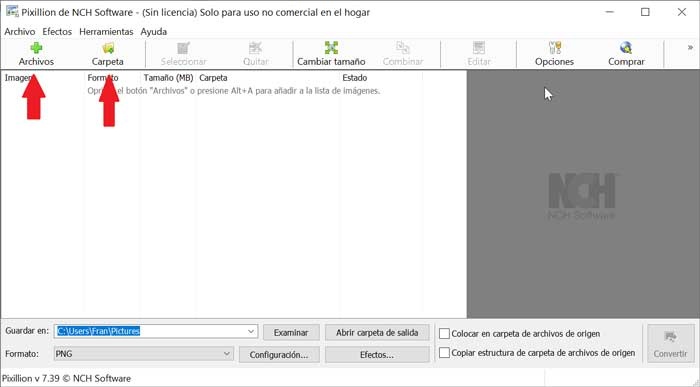
Une fois que nous les avons ajoutées, elles apparaîtront sous forme de liste, nous indiquant le format, la taille et le dossier d’où provient chaque image. Par défaut, il nous le montre par ordre alphabétique décroissant, bien que nous puissions également les organiser par format, taille, dossier ou statut. Si nous cliquons sur une image, nous pouvons voir comment un aperçu de celle-ci apparaît sur le côté droit de l’écran. On y voit des données telles que le format, les dimensions, la profondeur de couleur, la taille du fichier et la dernière modification.
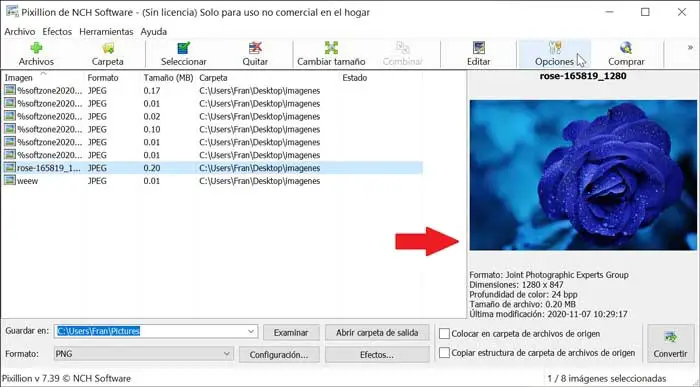
Faites peu de travail d’édition d’image
Avant de procéder à la conversion, nous pouvons traiter les images. Pour ce faire, nous pouvons choisir le bouton «Modifier la taille», qui ouvrira une nouvelle fenêtre appelée Effets, à partir de laquelle nous pouvons effectuer différentes fonctions qui apparaissent organisées par Modifier la taille, Retourner, Faire pivoter, Texte du filigrane, Image du filigrane et Filtre .
À partir de l’option de modification de la taille, nous pouvons mettre l’image à l’échelle par pourcentage, taille de cadre prédéfinie ou personnalisée, rapport hauteur / largeur d’origine, entre autres. En fonction de l’option que nous choisirons, cela nous permettra de modifier le pourcentage, la longueur et la largeur des pixels, etc.
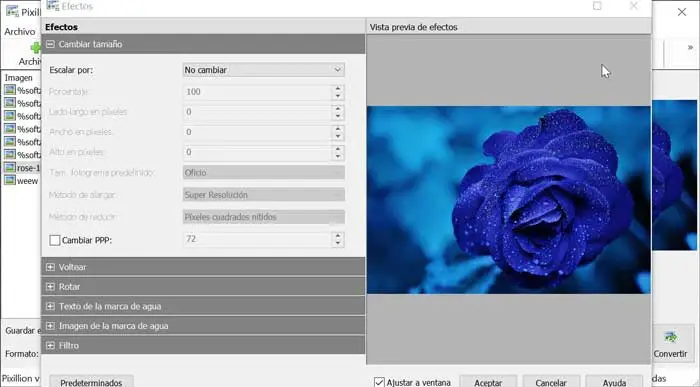
Nous avons également la possibilité de retourner l’image horizontalement ou verticalement et de faire pivoter l’image de 90 °, 180 ° et 270 ° dans le sens des aiguilles d’une montre. Une autre option est de pouvoir ajouter un texte en filigrane , nous permettant de configurer les dimensions, son opacité, la couleur et l’alignement. De la même manière, nous pouvons ajouter une image en filigrane. Enfin, nous avons l’ option Filtre que nous pouvons activer pour ajouter des filtres de niveaux noir / blanc, sépia, négatifs ou automatiques à l’image.
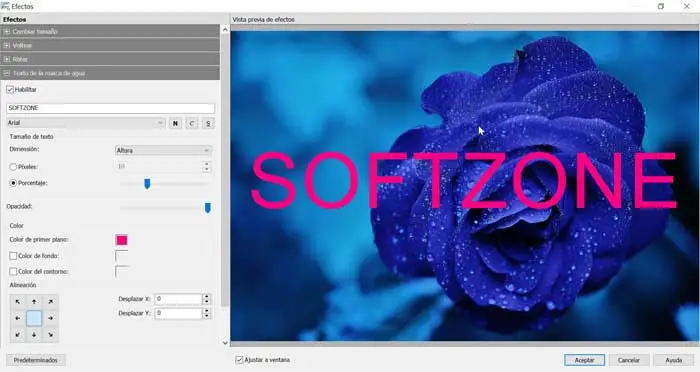
Lors de la conversion, il faut aller en bas du menu principal pour faire les derniers ajustements. Ici, nous devons utiliser l’option «Enregistrer dans» pour choisir l’emplacement où nous voulons enregistrer les images que nous allons convertir. Il faut aussi choisir le format souhaité , et enfin cliquer sur le bouton «Convertir», situé en bas à droite. Les images seront ensuite rapidement converties et enregistrées à l’emplacement choisi.
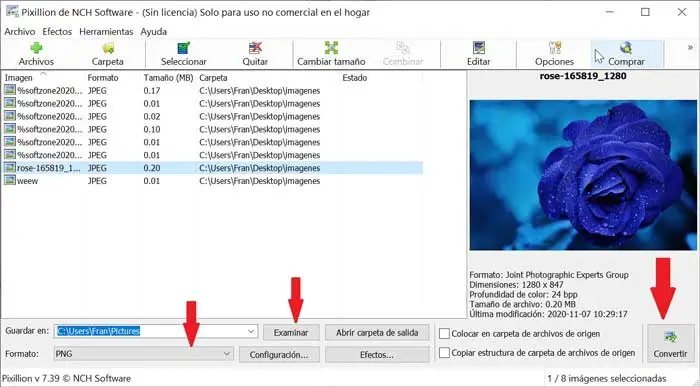
Télécharger Pixillion Image Converter
Pixillion Image Converter est un programme gratuit à usage personnel et non commercial, que nous pouvons télécharger directement depuis son site Web . L’application est compatible avec Windows XP, Vista, 7, 8 et 10, à la fois sur les systèmes 32 bits et 64 bits . De plus, il est également compatible avec Mac OS X 10.5 ou supérieur. L’installation se fait rapidement, sans que l’assistant n’essaie d’installer d’autres programmes indésirables supplémentaires. Au cas où nous aurions besoin de lui donner une utilisation professionnelle, nous devrons payer sa licence, qui coûte 24,99 $ pour l’édition standard et 34,99 € pour l’édition Premium.
Alternatives à Pixillion Image Converter
Si nous recherchons un programme avec lequel convertir des images par lots, nous suggérons quelques alternatives à Pixillion Image Converter que nous devons prendre en compte.
Convertisseur d’images AVS gratuit
Avec cet outil, nous pouvons convertir des images entre différents formats compatibles. De la même manière, nous obtiendrons une liberté totale pour changer la taille, faire pivoter, ajouter des filigranes et appliquer des effets. En plus d’effectuer des fonctions de conversion, nous pouvons également ajuster certains paramètres d’image, tels que la luminosité, le contraste, la saturation ou la teinte. Nous pouvons télécharger Free AVS Image Converter sur le site Web du développeur.
Convertisseur d’image totale
Ce programme se distingue par la prise en charge de plus de 30 formats d’image différents, y compris le populaire RAW, ce qui nous permet d’effectuer des conversions entre eux. Il possède également des fonctionnalités d’édition de base telles que la possibilité de redimensionner, faire pivoter, recadrer ou protéger l’image avec un filigrane. Nous pouvons télécharger Total Imagen Converter depuis son site officiel.